Samsung SM-A500F User Manual
Browse online or download User Manual for Smartphones Samsung SM-A500F. Samsung Galaxy A5 User Manual (Marshmallow)
- Page / 140
- Table of contents
- BOOKMARKS
- SM-A500F 1
- SM-A700FD 1
- 请先阅读说明文件 5
- 警告:可能伤及自己或他人的情况 6
- 小心:可能损坏设备或其他设备的情况 6
- 注意:注释、使用提示或其他信息 6
- 使用 SIM 或 USIM 卡和电池 10
- 取出 SIM 卡或 USIM 卡 14
- 使用双 SIM 或 USIM 卡(双 SIM 模式) 15
- 点住某一项目或屏幕 2 秒以上以访问可用选项。 23
- 如欲移动项目,将其点住并拖至目标位置。 23
- 在网页或图像上双击以放大。再次双击返回。 23
- 移动以查看网页或项目列表,例如联系人。 24
- 在网页、地图或图像上分开两指可将某一部分放大。合拢则缩小。 24
- Flipboard 简报 26
- 通知和快速设定面板 29
- 重新排列快速设定按钮 30
- 使用快速设定面板 31
- 安装或卸载应用程序 32
- 卸载或禁用应用程序 33
- 使用附加键盘功能 35
- 切换至标准键盘。 36
- 使用 USB 共享网络 42
- 使用蓝牙共享网络 42
- 动作和使用性功能 43
- 将手掌放在屏幕上 44
- 从最近的应用程序列表启动多窗口 47
- 使用弹出视图快捷方式 51
- 从分屏式多窗口启动弹出窗口 51
- 提高触摸屏灵敏度 53
- 管理主屏幕和应用程序屏幕 54
- 管理应用程序屏幕 55
- 更改屏幕锁定方式 57
- 从之前的设备传输数据 60
- 使用 Samsung Kies 61
- 从通话记录或联系人列表拨打电话 63
- 通话过程中的选项 65
- 导入和导出联系人 66
- 添加联系人快捷方式至主屏幕 67
- 设置电子邮件账户 70
- 在锁定屏幕上启动照相机 73
- 查看设备上的内容 79
- 查看存储在其他设备上的内容 80
- 将事件和任务与您的账户同步 84
- 关于 S Voice 85
- 使用 S Voice 85
- 播放存储在其他设备上的音乐 89
- 播放存储在其他设备上的视频 91
- Flipboard 97
- Google 应用程序 99
- 实用应用程序和功能 100
- 与其他蓝牙设备配对 101
- Wi-Fi 直连 103
- NFC(已启用 NFC 的机型) 105
- 通过 NFC 功能购物 106
- S Beam(已启用 NFC 的机型) 107
- 关于 Screen Mirroring 109
- 观看电视上的内容 110
- 设备与数据管理器 112
- 在设备与电脑之间传输文件 113
- 使用 Google 账户 114
- 设定 Wi-Fi 休眠政策 116
- 网络共享和移动热点 117
- SIM 卡管理器(双 SIM 模式) 118
- Google语音输入 128
- 开启或使用设备时,设备提示您输入以下代码之一: 134
- 设备显示网络或服务错误 134
- 触摸屏反应缓慢或无法正常反应 135
- 设备死机或出现一个致命错误 135
- 通话时对方无法听到您的声音 136
- 蜂窝网络或互联网经常断线或音质很差 136
- 电池未正常充电 (适用于三星许可的充电器) 137
- 电池耗尽的速度比最初购买时更快 137
- 启动照相机时出现错误信息 137
- 照片画质比预览效果差 138
- 打开多媒体文件时出现错误信息 138
- 无法找到其他蓝牙设备 138
- 将设备连接到电脑时未建立连接 139
- 设备无法找到当前位置 139
- 设备中存储的数据丢失 139
- 机壳外围的小缝隙 139
Summary of Contents
www.samsung.com用户手册Chinese. 09/2016. Rev.1.0SM-A500FSM-A700FD
入门指南10使用 SIM 或 USIM 卡和电池安装 SIM 或 USIM 卡安装手机服务提供商提供的 SIM 或 USIM 卡。•本设备仅可使用 nano-SIM 卡。•取决于服务提供商,有些 LTE 服务可能无法使用。有关服务可用性的详细信息,请联系您的服务提供商。1 将取卡针插入 SIM
实用应用程序和功能100Play 图书从 Play 商店 下载各种图书并阅读。Play 报亭在一个方便的位置阅读您感兴趣的新闻和杂志。Play 游戏从 Play 商店 下载游戏并与他人一起玩游戏。云端硬盘在云上存储内容,从任何位置进行访问并与他人共享。YouTube观看或创建视频并与他人共享视频。照
101与其他设备连接蓝牙关于蓝牙蓝牙可在近距离内的两个设备之间建立直接的无线连接。使用蓝牙与其他设备交换数据或媒体文件。•对于通过蓝牙收发数据时的数据丢失、拦截或误用,三星概不负责。•分享和接收数据时,请务必确保相应设备采取了适当的安全措施,并且是可信任的设备。如果设备之间存在障碍,有效距离可能
与其他设备连接1022 选择要配对的设备。如果您的设备以前已与其他设备配对,点击设备名称,但不确认自动生成的密钥。如果想要配对的设备不在列表中,请求设备打开其可见性选项。3 接受两个设备上的蓝牙授权请求进行确认。发送和接收数据许多应用程序均支持通过蓝牙传输数据。可与其他蓝牙设备共享数据,如联系人或媒
与其他设备连接103取消蓝牙设备的配对1 在应用程序屏幕上,点击设置 → 蓝牙。设备将在列表中显示已配对设备。2 点击设备名称旁边的 以取消配对。3 点击取消配对。Wi-Fi 直连关于 Wi-Fi 直连Wi-Fi 直连可通过 Wi-Fi 网络直接连接设备,而无需使用接入点。连接至其他设备1 在应
与其他设备连接104发送和接收数据可与其他设备共享数据,如联系人或媒体文件。以下操作是向另一设备发送图像的示例。发送图像1 在应用程序屏幕上,点击相册。2 选择图像。3 点击 → Wi-Fi直连,选择目标设备以传输图像,然后点击完成。4 在其他设备上接受 Wi-Fi 直连授权请求。接收图像当另一
与其他设备连接105NFC(已启用 NFC 的机型)关于 NFC设备允许您读取包含有关产品信息的近距离无线通讯 (NFC) 标签。下载所需的应用程序后,也可使用此功能来付款或购买车票或活动门票。设备在后置镜头周围包含内置的 NFC 天线。小心处置设备,以免损坏 NFC 天线。使用 NFC 功能使用
与其他设备连接106通过 NFC 功能购物使用 NFC 功能进行购物之前,必须先注册手机支付服务。如欲注册或了解有关该服务的更多信息,请联系您的服务提供商。在应用程序屏幕上,点击设置 → NFC 和分享 → NFC,然后点击 NFC 开关以将其启动。或者,也可打开快速设定面板,然后点击 NFC 以将
与其他设备连接107S Beam(已启用 NFC 的机型)使用此功能以发送视频、图像和文档等数据。1 在接收设备上启动 S Beam 功能。2 在应用程序屏幕上,点击设置 → NFC 和分享 → NFC,然后点击 NFC 开关以将其启动。或者,也可打开快速设定面板,然后点击 NFC 以将其启动。3
与其他设备连接108快速连接关于快速连接使用此功能以轻松地搜索并连接附近的设备。也可方便地与电脑共享设备上存储的内容。•如果您想连接的设备不支持快捷连接功能,在设备上启动快速连接之前先启动 Wi-Fi 直连功能。•连接方法可能因所连接设备的类型或共享内容而异。•设备名称可能因要配对的蓝牙设备而
与其他设备连接109共享内容与所连接设备共享内容。1 打开通知面板,然后点击快速连接。2 从检测到的设备列表中选择设备。3 点击分享内容,然后选择媒体类别。4 选择要共享的内容,然后点击完成。您的设备将向所连接设备发送内容。屏幕共享关于 Screen Mirroring使用此功能将设备连接至具有 A
入门指南112 从 SIM 卡托盘插槽中轻轻拉出 SIM 卡托盘。► 双 SIM 模式:► 单 SIM 模式:
与其他设备连接110•取决于所在的地区或服务提供商,此功能可能无法使用。•有些文件在播放期间可能需要缓冲,这取决于网络连接情况。•为了节能,请在不用时取消此功能。•如果指定 Wi-Fi 频率,则可能无法检测或连接 AllShare Cast 加密狗或 HomeSync。•如果在电视上播放视
与其他设备连接111移动打印通过 Wi-Fi 或 Wi-Fi 直连将设备连接至打印机,然后打印图像或文档。部分打印机可能与设备不兼容。添加打印机插件为想要将设备连接至的设备添加打印机插件。在应用程序屏幕上,点击设置 → NFC 和分享 → 打印 → 下载插件,然后在 Play 商店中搜索打印机插件。
112设备与数据管理器升级设备设备可升级至最新的软件。空中下载升级设备可通过固件空中下载 (FOTA) 服务直接升级至最新的软件。在应用程序屏幕上,点击设置 → 关于手机 → 手动下载更新。升级 Samsung Kies从三星网站下载最新版本的 Samsung Kies。启动 Samsung Kie
设备与数据管理器113在设备与电脑之间传输文件将音频、视频、图像或其他类型的文件从设备移至电脑,或反之。请勿在传输文件时从设备拔下 USB 数据线。否则可能会导致数据丢失或设备损坏。•请勿在所连接的电脑上播放储存在设备中的文件时断开设备与电脑的连接。完成播放文件后,断开设备与电脑的连接。•如果通
设备与数据管理器114备份和恢复数据在设备上安全保管个人信息、应用程序数据和设定。可以将敏感信息备份至备份账户并在以后访问。使用 Google 账户1 在应用程序屏幕上点击设置。2 点击备份与重置,然后勾选备份我的数据。3 点击备份帐户,然后选择一个账户作为备份账户。如欲恢复数据,必须通过安装向导登
115设置关于设定使用此应用程序以配置设备、设定应用程序选项和添加账户。在应用程序屏幕上点击设置。如欲输入关键字搜索设定,点击 。可将查看模式更改为单独标签或列表。点击 → 查看方式并选择查看模式。快捷设置查看常用设定选项列表。如欲编辑常用设定选项列表,点击 → 编辑快捷设置,选择设定选项,然后
设置116如欲使用选项,点击 。•扫描:搜索可用的网络。•Wi-Fi 直连:启动直接 Wi-Fi 并通过 Wi-Fi 直接连接设备以共享文件。•高级设置:自定义 Wi-Fi 设定。•WPS推送按钮:通过 WPS 按钮连接至安全 Wi-Fi 网络。•WPS PIN 条目:通过 WPS PI
设置117网络共享和移动热点将设备用作移动热点以便与其他设备共享设备的移动数据连接。有关详细信息,请参阅网络共享和移动热点。在设定屏幕上,点击网络共享和移动热点。•移动热点:使用移动热点,通过 Wi-Fi 网络与电脑或其他设备共享设备的移动数据连接。可在网络连接不可用时使用此功能。•USB 网络
设置118定位服务更改位置信息权限的设定。在设定屏幕上,点击定位服务,然后点击定位服务开关以将其启动。•模式:选择收集位置数据的方式。•最近位置请求:查看哪些应用程序请求您的当前位置信息及其电池使用情况。•定位服务:查看设备正在使用的位置服务。•我的位置:设置当您使用 GPS、Wi-Fi 或
设置119•S Beam:启动 S Beam 功能以将视频、图像和文档等数据发送至支持 NFC 和直接 Wi-Fi 的设备。•点击支付:设定手机支付的默认付款应用程序。付款服务列表可能不包括所有可用的付款应用程序。附近的设备更改在您的设备连接至附近设备时共享内容的设定。所有设备必须支持 Wi-F
入门指南123 ► 双 SIM 模式:将 SIM 或 USIM 卡放入 SIM 卡托盘,使金色触点朝下。将主 SIM 或 USIM 卡放入 SIM 卡托盘 1 ( 1 ),次 SIM 或 USIM 卡放入 SIM 卡托盘 2 ( 2 )。21SIM 卡托盘 2 也可用作存储卡托盘。但是,不能将 SI
设置120更多网络自定义设定以控制网络。在设定屏幕上,点击更多网络。移动网络•移动数据:设定设备使用任何移动网络上的数据连接。•数据漫游:设定设备在漫游时使用数据连接。•网络模式 SIM 1 / 网络模式 SIM 2 (双 SIM 模式):选择网络类型。网络模式 (单 SIM 模式):选择网络
设置121•铃声(双 SIM 模式):–铃声:添加或选择来电铃声。–通知:选择新讯息和未接来电等事件的铃声。•铃声(单 SIM 模式):添加或选择来电铃声。•振动:更改振动设定。•通知铃声(单 SIM 模式):选择新讯息和未接来电等事件的铃声。显示和壁纸更改显示设定。在设定屏幕上,点击显
设置122•屏幕模式:–自适应显示:此模式用于根据显示设置优化显示。–AMOLED 影院:此模式用于昏暗的环境,例如暗室。–AMOLED 照片:使用此模式以使显示色调媲美真实颜色。–基本:此模式用于一般的环境。•自动调节屏幕色调:设定设备以通过调节显示屏的亮度来节约能源。•屏幕保护程序
设置123主题更改主页、应用程序和锁定屏幕的主题。在设定屏幕上,点击主题。多窗口设定设备以使用多窗口。在设定屏幕上,点击多窗口,然后点击多窗口开关以将其启动。•在分屏视图中打开 / 从多窗口视图中打开:设定设备在您从我的文件或视频打开文件时启动多窗口功能。此外,设备也会在您查看信息中的附件时启动此
设置124个性化帐户添加电邮或社交网络服务账户。在设定屏幕上,点击帐户。云服务更改用于与三星账户或 Dropbox 云存储同步数据或文件的设定。在设定屏幕上,点击云服务。备份与重置更改用于管理设定和数据的设定。在设定屏幕上,点击备份与重置。•备份我的数据:设定设备以将设定和应用程序数据备份到 Go
设置125辅助功能使用此功能以改善设备的辅助功能。在设定屏幕上,点击辅助功能。•视觉:自定义设置以改善面向视力受损用户的辅助功能。–TalkBack:启动提供语音反馈的 TalkBack。如欲查看帮助信息以了解如何使用此功能,点击设置 → 启动“触摸浏览”功能教程。–黑屏:设定设备始终关闭屏幕
设置126–三星字幕 (CC):设定设备在三星支持的内容上显示隐藏字幕,以及更改隐藏字幕设定。–Google 字幕 (CC):设定设备在 Google 支持的内容上显示隐藏字幕,以及更改隐藏字幕设定。–声音平衡:设定设备以在使用耳机时调整声音平衡。–单声道音频:设定设备以在连接耳机时将声音输
设置127系统语言和输入更改文本输入设定。视选择的语言而定,有些选项可能不可用。在设定屏幕上,点击语言和输入。语言选择所有功能表和应用程序的显示语言。默认选择默认的键盘类型进行文本输入。三星键盘可用的选项可能随所在地区或服务提供商而异。•English(UK) / 中文:选择默认键盘布局。•选择
设置128•滑动键盘:–无:设定设备以取消键盘滑动功能。–连续输入:设定设备在键盘上滑动输入文本。–光标控制:启用智能键盘导航功能以通过滑动键盘移动光标。•声音:设定设备在触碰按键时发出声音。•振动:设定设备在触碰按键时振动。•字符预览:设定设备为点击的每个字母显示大图。•恢复默认设
设置129日期和时间访问并变更以下设定以控制设备如何显示时间和日期。在设定屏幕上,点击日期和时间。如果电池电量完全耗尽或已从设备中取下,时间和日期将会重置。•自动设置日期和时间:跨越时区时自动更新时间和日期。•设置日期:手动设置当前日期。•设置时间:手动设置当前时间。•自动设置时区:设定设备
入门指南134 将 SIM 卡托盘重新插入 SIM 卡托盘插槽。► 双 SIM 模式:► 单 SIM 模式:
设置130配件更改配件设定。在设定屏幕上,点击配件。•自动解锁:设定设备在盖子翻开时自动解锁。此功能仅适用于部分屏幕锁定方式。•智能窗口壁纸:更改 S view 窗口屏幕的墙纸。•选择要显示的项目:自定义 S view 窗口屏幕上显示的信息。电池查看电池电量信息并更改省电选项。在设定屏幕上,点
设置131存储查看设备和存储卡的存储信息或格式化存储卡。在设定屏幕上,点击存储。格式化存储卡将永久删除卡中的所有数据。由于操作系统和默认应用程序占用部分内存,因此实际的可用内存容量会少于指定的容量。可用容量可能会在您升级设备时更改。安全更改设定以确保设备和 SIM 或 USIM 卡。在设定屏幕上,点
设置132•转到网站:访问 Find my mobile 网站 (findmymobile.samsung.com)。可从 “查找我的手机”网站跟踪和控制丢失或被盗的设备。•重新激活锁定:将设备设定为在重置设备后要求提供三星帐户信息,以防其他人重新启动设备。•设置 SIM 卡锁:–锁定 SI
设置133应用程序应用程序管理器查看并管理设备上的应用程序。在设定屏幕上,点击应用程序管理器。默认应用程序选择应用程序的默认使用设定。在设定屏幕上,点击默认应用程序。应用程序设置自定义各应用程序的设置。在设定屏幕上,点击应用程序设置。
134故障排除联系三星服务中心前,请尝试以下解决办法。有些情形可能不适用于您的设备。开启或使用设备时,设备提示您输入以下代码之一:•密码:如果启动了设备锁定功能,则必须输入为设备设置的密码。•PIN 码:首次使用设备或启用要求提供 PIN 码时,必须输入随 SIM 卡或 USIM 卡提供的 PI
故障排除135触摸屏反应缓慢或无法正常反应•如果在触摸屏上安装了屏幕保护装置或可选配件,触摸屏可能无法正常工作。•如果在触摸屏幕时佩戴手套、手不干净,或用尖利物体或指尖点击屏幕,触摸屏可能会发生故障。•触摸屏在潮湿环境中或接触到水时可能发生故障。•重新启动设备以清除任何暂时性软件错误。•确
故障排除136电话无法接通•确保已进入正确的移动网络。•确保未对拨打的电话号码设置呼叫限制。•确保未对该呼入电话号码设置呼叫限制。通话时对方无法听到您的声音•确保未遮住内置话筒。•确保话筒靠近您的嘴部。•如果使用耳机,请确保耳机连接正确。通话时出现回音按下音量键调整音量或移至另一区域。蜂
故障排除137电池未正常充电 (适用于三星许可的充电器)•确保充电器正确连接。•请访问三星服务中心并更换电池。电池耗尽的速度比最初购买时更快•将设备或电池曝露在极冷或极热的温度条件下时,实际可用的充电电量可能会变短。•使用信息功能或某些应用程序,如游戏或互联网时,电池消耗更快。•电池属于消
故障排除138照片画质比预览效果差•照片的画质可能有所不同,具体取决于周围环境和您使用的摄影技巧。•如果在黑暗的区域、在夜间或室内拍照,可能会使图像出现噪音,也可能会使图像无法正确对焦。打开多媒体文件时出现错误信息如果在设备上打开多媒体文件时收到错误信息或文件无法播放,请尝试以下操作:•将文件
故障排除139将设备连接到电脑时未建立连接•确保所用的 USB 数据线与设备兼容。•确保电脑上安装了合适的驱动程序,并且驱动程序已更新。•如果您是 Windows XP 用户,确保电脑上安装了 Windows XP Service Pack 3 或更高版本。•确保您的电脑上安装了 Samsu
入门指南14取出 SIM 卡或 USIM 卡1 将取卡针插入 SIM 卡托盘上的孔以松开托盘。2 从 SIM 卡托盘插槽中轻轻拉出 SIM 卡托盘。3 移除 SIM 卡或 USIM 卡。► 双 SIM 模式:► 单 SIM 模式:4 将 SIM 卡托盘重新插入 SIM 卡托盘插槽。
版权版权 © 2016 Samsung Electronics本说明书受国际版权法保护。未经 Samsung Electronics 事先书面许可,不得以任何形式或方式,不论电子或是机械方式复制、分发、转译或传播本指南中的任何内容,包括影印、录制或存储在任何信息存储器和检索系统中。商标•SAMSU
入门指南15使用双 SIM 或 USIM 卡(双 SIM 模式)如果插入两张 SIM 或 USIM 卡,则可在单个设备上使用两个电话号码或服务提供商。启动 SIM 或 USIM 卡在主屏幕上,点击应用程序 → 设置 → SIM 卡管理器。选择 SIM 或 USIM 卡,然后点击开关以启动它。更改 S
入门指南16为电池充电首次使用前,先使用充电器为电池充电。也可通过 USB 数据线将设备连接至电脑来为电池充电。仅使用三星许可的充电器、电池和数据线。未经许可的充电器或数据线会导致电池爆炸或损坏设备。•电池电量不足时,电池图标显示为空。•如果电池完全放电,连接充电器时,设备将无法立即开启。开启设
入门指南17•虽然在充电时可以使用设备,但这可能会延长电池完全充电的时间。•如果充电时电源电压不稳定,触摸屏可能无法正常工作。这时,请从设备上拔下充电器。•设备在充电时会变热。这属于正常情况,不会影响设备的使用寿命或性能。如果电池比平常更热,则充电器可能停止充电。•如果设备无法正常充电,请将
入门指南18使用存储卡安装存储卡本设备可使用容量最高为 64 GB 的存储卡。取决于存储卡制造商和类别,有些存储卡可能与您的设备并不兼容。•有些存储卡可能与设备并不完全兼容。使用不兼容的存储卡可能会损坏设备或存储卡,或损坏存储在卡中的数据。•正面朝上插入存储卡。•设备支持 FAT 和 exFA
入门指南194 将存储卡托盘重新插入存储卡托盘插槽。► 双 SIM 模式:► 单 SIM 模式:
2目录请先阅读说明文件入门指南7 包装内容8 设备部位图10 使用 SIM 或 USIM 卡和电池18 使用存储卡20 打开和关闭设备21 锁定和解锁屏幕基本功能22 使用触摸屏25 主屏幕布局29 通知和快速设定面板32 打开应用程序32 安装或卸载应用程序34 输入文本3
入门指南20取出存储卡取出存储卡前,先解除固定以便安全取出。在主屏幕上,点击应用程序 → 设置 → 存储 → SD 卡 → 卸载。1 将取卡针插入存储卡托盘上的孔以松开托盘。2 从存储卡托盘插槽中轻轻拉出存储卡托盘。3 取出存储卡。4 将存储卡托盘重新插入存储卡托盘插槽。请勿在设备传输或访问信息时取
入门指南21重新启动设备如果设备被冻结或反应缓慢,同时按住电源开关键和下音量键超过 7 秒可重新启动。音量减小键电源开关键锁定和解锁屏幕按下电源开关键关闭屏幕并将其锁定。此外,如果设备在指定时间内不使用,屏幕也会关闭并自动锁定。如欲解锁屏幕,按下电源开关键或主页键,然后在解锁屏幕区域内向任何方向快速
22基本功能使用触摸屏•禁止触摸屏接触其他电子设备。静电放电会导致触摸屏发生故障。•为避免损坏触摸屏,请勿使用任何尖利物体点触屏幕,或在指尖点触屏幕时用力过猛。•设备可能无法识别靠近屏幕边缘的触摸输入操作,因为这部分不在触摸输入区域内。•使触摸屏待机过长时间可能会产生残像 (屏幕老化) 或重
基本功能23点住点住某一项目或屏幕 2 秒以上以访问可用选项。拖动如欲移动项目,将其点住并拖至目标位置。双击在网页或图像上双击以放大。再次双击返回。
基本功能24快速移动在主屏幕或应用程序屏幕上向左或向右快速移动以查看其他面板。向上或向下快速移动以查看网页或项目列表,例如联系人。张开和合拢在网页、地图或图像上分开两指可将某一部分放大。合拢则缩小。
基本功能25主屏幕布局主屏幕主屏幕是用于访问所有设备功能的起点。此功能显示小组件、应用程序快捷方式等。小组件是启动特定应用程序功能以提供信息并可在主屏幕上轻松访问的小型应用程序。如欲查看其他面板,向左或向右滚动,或点击屏幕底部的屏幕指示。如欲自定义主屏幕,请参阅管理主屏幕。一个小组件一个应用程序屏幕
基本功能26主屏幕选项在主屏幕上,点住空白区域,或将手指合拢到一起以访问可用选项。Flipboard 简报使用此功能可以查看各类最新文章。可以使用此功能了解您感兴趣新闻的最新情况。1 在主屏幕上,点击 或向右滑动以打开 Flipboard 简报。2 第一次启动此功能时,请点击现在阅读。3 向上滑
基本功能27应用程序屏幕应用程序屏幕显示所有应用程序,包括新安装应用程序的图标。在主屏幕上,点击应用程序以打开应用程序屏幕。如欲查看其他面板,向左或向右滚动,或在屏幕底部选择屏幕指示符。如欲自定义应用程序屏幕,请参阅管理应用程序屏幕。屏幕指示访问其他选项。一个应用程序
基本功能28指示器图标指示符图标将会在屏幕顶部的状态栏上出现。下表中列出的图标为最常见的图标。状态栏可能不会出现在某些应用程序的屏幕顶部。如欲显示状态栏,从屏幕顶部向下拖动。图标 意义无信号 / 信号强度 / 当前正在访问 SIM 或 USIM 卡 (双 SIM 卡型号)漫游中 (在正常服务区外)已
基本功能29图标 意义已启动振动模式已启动飞行模式发生错误或需要注意电池电量通知和快速设定面板使用通知面板接收新通知,如信息或未接来电时,指示符图标将会在状态栏上出现。如欲查看更多有关图标的信息,打开通知面板并查看详细信息。如欲打开通知面板,向下拖动状态栏。如欲关闭通知面板,从屏幕底部向上拖动该列。
目录3安全助理81 紧急模式82 求助信息实用应用程序和功能83 S 搜索83 S 日历85 S Voice86 互联网88 音乐90 视频92 时钟94 计算器94 备忘录95 录音机96 Dropbox97 Flipboard97 收音机99 Google 应用程
基本功能30可以使用通知面板上的以下功能。启动设置。启动 S 搜索。调整亮度。查看所有快速设定按钮。点击通知并执行各种操作。启动或取消选项。点住按钮可以查看更多详细设定。启动快速连接。清除所有通知。选择 SIM 或 USIM 卡。(双 SIM 模式)重新排列快速设定按钮如欲重新排列通知面板上的快速设
基本功能31使用快速设定面板可以在通知面板上启动或取消部分功能。如欲启动或取消更多功能,打开快速设定面板。如欲打开快速设定面板,用两根手指向下拖动状态栏。或者,也可在通知面板上点击 。如欲关闭快速设定面板,从屏幕底部向上拖动该栏。点击以下选项以启动或取消。如果点住按钮,可以查看更多详细设定。•Wi
基本功能32•同步:启动此功能时,设备将自动同步日历或电子邮件等应用程序。•智能 休眠:启动此功能时,只要您看着屏幕,屏幕就会保持开启。•省电 模式:有关详细信息,请参阅省电功能。•私密 模式:有关详细信息,请参阅私密模式。•触摸 灵敏度:有关详细信息,请参阅提高触摸屏灵敏度。部分设备可能
基本功能33Play 商店使用此应用程序以购买并下载应用程序。在应用程序屏幕上点击 Play 商店。安装应用程序按类别浏览应用程序,或点击搜索字段以搜索关键字。选择应用程序以查看相关信息。如欲下载免费应用程序,点击安装。如欲购买并下载付费应用程序,点击价格并按照屏幕指示完成操作。如欲更改自动更新设定
基本功能34输入文本键盘布局键盘会在您输入文本以发送信息、创建备忘录等时自动出现。有些语言不支持文本输入。如欲输入文本,必须将输入语言改为支持的语言。断开至下一行。删除前一个字符。输入大写字母。如欲全部输入大写字母,点击该按钮两次。输入标点符号。输入空格。更改键盘设定。更改输入语言点击 → 选择
基本功能35使用附加键盘功能点住 以使用各种功能。取决于最后一次使用的功能,可能会出现其他图标,而非 。•:通过语音输入文本。开始或暂停通过语音输入文本。•:切换到手写模式。切换至标准键盘。在数字模式与字符模式之间切换。取决于所在的地区或服务提供商,此功能可能无法使用。•:从剪贴板添加项目
基本功能36•:输入表情。•:切换至浮动键盘。可通过拖动标签将键盘移至其他位置。切换至标准键盘。复制和粘贴1 在文本上点住。2 拖动 或 以选择所需文本,或点击全选以选择所有文本。3 点击复制或剪切。选定的文本将复制到剪贴板。4 将光标置于要插入文本的位置,然后点击 → 粘贴。如欲粘
基本功能37截屏使用设备时捕获屏幕截图。同时紧按住主页键和电源开关键。图像储存在相册 → → 相册 → Screenshots文件夹中。捕获屏幕截图后,可以编辑图像并与他人共享。也可使用其他方法捕获屏幕截图。有关详细信息,请参阅手掌滑动截屏。使用某些应用程序时无法截取屏幕图像。我的文件使用此应用
基本功能38省电功能省电模式通过限制设备的功能节省电池电量。在应用程序屏幕上,点击设置 → 电池 → 省电模式,然后点击省电模式开关以将其启动。或者,也可打开快速设定面板,然后点击省电模式以启动。从以下选项中选择:•限制所有后台数据:防止背景运行的应用程序使用移动数据连接。超级省电模式使用此模式以
基本功能39查看帮助信息如欲查看帮助信息以了解如何使用设备和应用程序,打开应用程序屏幕,然后点击设置 → 帮助。如欲在使用应用程序时查看应用程序帮助信息,点击 → 帮助。部分应用程序可能不包括帮助信息。
目录4设备与数据管理器112 升级设备113 在设备与电脑之间传输文件114 备份和恢复数据114 执行数据重置设置115 关于设定115 快捷设置115 连接120 设备124 个性化127 系统133 应用程序故障排除
40网络连接移动数据将设备连接至移动网络以使用互联网或与其他设备共享媒体文件。有关附加选项,请参阅流量监控。► 双 SIM 模式:在应用程序屏幕上,点击设置 → 流量监控 → SIM 或 USIM 卡,然后勾选移动数据。► 单 SIM 模式:在应用程序屏幕上,点击设置 → 流量监控,然后勾选移动数据
网络连接41网络共享和移动热点关于网络分享和移动热点当互联网连接不可用时,使用此功能与电脑和其他设备共享设备的移动数据连接。可通过 Wi-Fi、USB 或蓝牙进行连接。使用此功能可能会产生额外费用。使用移动热点将您的设备用作移动热点以便与其他设备共享您设备的移动数据连接。1 在应用程序屏幕上,点击设
网络连接42使用 USB 共享网络通过 USB 数据线将设备的移动数据连接与其他设备共享。1 在应用程序屏幕上,点击设置 → 网络共享和移动热点。2 通过 USB 数据线将设备连接至电脑。3 勾选 USB 网络共享。当两个设备连接时, 出现在状态栏上。4 在电脑上,使用设备的移动数据连接。使用蓝牙共
43动作和使用性功能动作与手势剧烈晃动或碰撞设备可能导致意外输入。正确控制动作。智能提示在应用程序屏幕上,点击设置 → 动作与手势 → 智能提示,然后点击智能提示开关以将其启动。如果有未接来电或新信息,在您拿起设备时,设备会振动。如果屏幕打开或设备不在平整的表面上,此功能可能不起作用。
动作和使用性功能44静音/暂停在应用程序屏幕上,点击设置 → 动作与手势 → 静音/暂停,然后点击静音/暂停开关以将其启动。将手掌放在屏幕上用手掌盖住屏幕可使来电或闹钟静音。翻转设备将设备翻转可使来电或闹钟静音。
动作和使用性功能45手掌滑动截屏在应用程序屏幕上,点击设置 → 动作与手势 → 手掌滑动截屏,然后点击手掌滑动截屏开关以将其启动。将手的侧面放在屏幕上,将其在屏幕上从右到左 (或反之) 扫过以截取屏幕截图。图像储存在相册 → → 相册 → Screenshots 文件夹中。捕获屏幕截图后,可以编
动作和使用性功能46多窗口关于多窗口使用多窗口可同时在分屏中运行两个应用程序。也可同时在弹出窗口中运行多个应用程序。•只有多窗口托盘上的应用程序可以运行。•某些设备不支持弹出窗口功能。 分屏式多窗口当从多窗口托盘拖至屏幕时,某些应用程序(例如计算器和联系人)仅可在弹出窗口中启动。1 在应用程序屏
动作和使用性功能47从最近的应用程序列表启动多窗口1 点击 。2 点击 以在多窗口中启动应用程序。3 选择另外一个应用程序以在多窗口中启动。创建多窗口组合使用此功能以储存当前运行中的多窗口应用程序组合。1 在分屏式多窗口中启动两个应用程序。2 打开多窗口托盘,然后点击 → 新建。多窗口组合
动作和使用性功能48调整窗口大小向上或向下拖动应用程序窗口之间的圆点以调整窗口的大小。使用多窗口选项使用多窗口应用程序时,选择应用程序窗口,此时其周围将出现蓝框。点击应用程序窗口之间的圆点以访问以下选项:•:切换多窗口应用程序之间的位置。
动作和使用性功能49•:在窗口之间拖放文本或图像副本。点住所选窗口中的项目并将其拖至另一窗口中的位置。某些应用程序可能不支持此功能。•:切换至浮动图标。部分设备可能不支持此功能。 •:切换至全屏幕视图。•:关闭应用程序。弹出式多窗口1 在应用程序屏幕上,点击设置 → 多窗口,然后点击多窗口
5请先阅读说明文件使用设备之前,请阅读本说明书,以确保安全和正确使用。•描述基于设备的默认设定。•取决于地区、服务提供商、型号规格或设备的软件,有些内容可能会因设备而有所不同。•高 CPU 和内存占用率的内容 (高质量内容) 会影响设备的整体性能。根据设备的规格及所使用的环境,与该内容相关的应
动作和使用性功能503 点击多窗口托盘中的应用程序图标,以在弹出窗口中启动。带 标记的应用程序图标可同时在多个弹出窗口中启动。点击带 标记的应用程序图标,然后点击 。移动内容。切换至浮动图标。关闭窗口。切换至全屏幕视图。某些应用程序可能不支持内容移动。移动弹出窗口如欲移动弹出窗口,点击弹出窗口
动作和使用性功能51使用弹出视图快捷方式1 在应用程序屏幕上,启动应用程序,以在弹出窗口中使用。2 从顶部边缘的另一端沿对角线向下拖动。应用程序屏幕将出现在弹出窗口中。•如欲使用此功能,打开应用程序屏幕,点击设置 → 多窗口,然后勾选弹出窗口视图快捷方式。•某些应用程序可能不支持此功能。从分屏式
动作和使用性功能52单手操作可以切换至单手操作以用一只手方便地操作设备。某些设备可能不支持某些功能。减小屏幕大小在应用程序屏幕上,点击设置 → 显示和壁纸 → 单手操作 → 缩小屏幕尺寸,然后点击缩小屏幕尺寸开关以将其启动。缩小屏幕尺寸选项可能不会出现,具体取决于设备。如欲切换至单手操作模式,用一只
动作和使用性功能53单手输入在应用程序屏幕上,点击设置 → 显示和壁纸 → 单手操作 → 单手输入,然后点击单手输入开关以将其启动。点击 或 以调整拨号键盘、通话按钮以及其他输入面板的位置以便于单手操作。侧键面板在应用程序屏幕上,点击设置 → 显示和壁纸 → 单手操作 → 侧键面板,然后点击侧
54个性化管理主屏幕和应用程序屏幕管理主屏幕添加项目从应用程序屏幕点住应用程序或文件夹,然后将其拖至主屏幕。如欲添加小组件,打开主屏幕,点住空白区域,点击小组件,点住小组件,然后将其拖至主屏幕。移动和移除项目在主屏幕上点住项目,然后将其拖至新位置。如欲将项目移至另一面板,将其拖至屏幕一侧。也可将常用
个性化55管理面板在主屏幕上,点住空白区域以添加、移动或移除面板。如欲添加面板,向左滚动至最后一个面板,然后点击 。如欲移动面板,点住面板预览,然后将其拖至新位置。如欲移除面板,点住面板预览,然后将其拖至屏幕顶部的移除。如欲将面板设定为主要的主屏幕,点击 。管理应用程序屏幕更改排序方式在应用程序屏幕
个性化56设定墙纸和铃声设置墙纸将存储在设备中的图像或照片设定为主屏幕或锁定屏幕的墙纸。1 在主屏幕上,点住空白区域,然后点击壁纸。或者,也可在应用程序屏幕上,点击设置 → 显示和壁纸 → 壁纸。2 选择要更改或应用墙纸的屏幕。3 向左或向右滚动并从显示在屏幕底部的图像中选择。如欲选择由设备的照相机
个性化57更改屏幕锁定方式可更改锁定屏幕的方式以防止他人访问您的个人信息。在应用程序屏幕上,点击设置 → 锁定屏幕 → 屏幕锁定,然后选择屏幕锁定方式。无论何时解锁,设备均需要解锁码。如果忘记解锁码,请将设备送往三星服务中心进行重置。图案连接四个或四个以上点画出图案,然后再次画出图案进行验证。设定备
个性化58私密模式关于私密模式使用此模式以防止他人使用或访问特定内容,如设备上存储的图像和文档。可以将内容储存至指定的位置,然后取消私密模式以安全地隐藏项目。隐藏内容1 在应用程序屏幕上,点击设置 → 私密模式,然后点击私密模式开关以将其启动。或者,也可打开快速设定面板,然后点击私密 模式以启动。首
个性化59查看隐藏的内容仅可在私密模式启动时查看隐藏的项目。1 在应用程序屏幕上,点击设置 → 私密模式,然后点击私密模式开关以将其启动。或者,也可打开快速设定面板,然后点击私密模式以启动。2 输入私密模式解锁码。3 在应用程序屏幕上,点击我的文件 → 私人。已在私密模式中移动的所有项目均会出现在屏
请先阅读说明文件6指示图标警告:可能伤及自己或他人的情况小心:可能损坏设备或其他设备的情况注意:注释、使用提示或其他信息
个性化60从之前的设备传输数据使用备份账户可以使用 Google 或三星账户将备份数据从之前的设备传输至新设备。有关详细信息,请参阅备份和恢复数据。使用 Samsung Smart Switch可以通过 Smart Switch 将之前设备的数据传输至新设备。访问 www.samsung.com/s
个性化61在电脑上使用 Smart Switch使用此功能以将数据的备份 (来自特定制造商的移动设备) 从电脑导入至设备。可以从 www.samsung.com/smartswitch 下载该应用程序。1 将数据从之前的设备备份至电脑。有关详细信息,请联系设备的制造商。2 在电脑上,启动 Smart
62电话拨打电话在应用程序屏幕上点击电话。► 双 SIM 模式:点击拨号盘,输入电话号码,然后点击 或 以拨打语音通话,或点击 以拨打视频通话。访问其他选项。预览电话号码。查看收藏联系人。删除前一个字符。查看联系人列表。查看通话和信息记录。向联系人列表添加号码。使用键盘输入号码。
电话63► 单 SIM 模式:点击拨号盘,输入电话号码,然后点击 以拨打语音通话,或点击 以拨打视频通话。访问其他选项。预览电话号码。查看收藏联系人。删除前一个字符。查看联系人列表。查看通话和信息记录。使用键盘输入号码。向联系人列表添加号码。也可拨打记录、收藏夹和联系人中列出的电话号码。从通话
电话64拨打国际电话点击拨号盘。► 双 SIM 模式:点住 0,直到 + 号出现。输入国家代码、区号和电话号码,然后点击 或 。如欲阻止拨出国际电话,点击 → 设置 → 通话 → 更多设置 → SIM 或 USIM 卡 → 呼叫限制。然后,选择通话类型并勾选国际长途。► 单 SIM 模式:点住
电话65通话过程中的选项语音通话期间可供使用的操作包括:•:增加音量。•添加通话:拨打第二个电话。•键盘:打开键盘。•结束通话:结束当前通话。•扬声器:启动或取消扬声器。使用扬声器时,对着设备顶部的话筒说话并使设备与耳朵保持一定距离。•静音::关闭话筒使对方听不到自己的声音。•蓝牙:如
66联系人添加联系人从其他设备移动联系人可以将联系人从其他设备移至您的设备。有关详细信息,请参阅从之前的设备传输数据。手动创建联系人1 在应用程序屏幕上,点击联系人 → 联系人。2 点击 并输入联系人信息。•:添加图像。• / :添加或删除联系人字段。3 点击保存。如欲从键盘向联系人添加电
联系人67搜索联系人在应用程序屏幕上,点击联系人 → 联系人。使用以下搜索方法之一:•向上或向下滚动联系人列表。•沿着联系人右侧的索引拖动手指,以快速滚动列表。•点击联系人列表顶部的搜索字段并输入搜索标准。一旦选择联系人,即可执行以下操作之一:•:添加至收藏联系人。• / :拨打语音或视
68信息与电子邮件信息发送信息发送文本信息或多媒体信息。在漫游时收发信息可能产生额外费用。1 在应用程序屏幕上点击信息。2 点击 。3 添加收件人并输入信息。► 双 SIM 模式:访问其他选项。输入讯息。从联系人列表中选择联系人。输入表情符号。输入收件人。附加文件。发送讯息。
信息与电子邮件69► 单 SIM 模式:访问其他选项。输入讯息。从联系人列表中选择联系人。输入表情符号。输入收件人。附加文件。发送讯息。4 ► 双 SIM 模式:点击 或 发送讯息。► 单 SIM 模式:点击 以发送信息。查看收到的信息收到的信息会按联系人分组为信息线程。选择联系人以查看此人
7入门指南包装内容检查产品包装盒中是否包含以下用品:•设备•使用说明书•设备随附的用品及任何可用配件可能会因所在地区或服务提供商而异。•随附的用品专为此设备设计,并不兼容于其他设备。•外观和规格如有变更,恕不另行通知。•可以向本地三星零售商购买其他配件。购买前请确保它们与设备兼容。•只
信息与电子邮件70电子邮件设置电子邮件账户在应用程序屏幕上点击电子邮件。首次打开电子邮件时,设置电子邮件账户。输入电邮地址和密码。点击下一步以设置私人电子邮件账户,或点击手动设置以设置公司电子邮件账户。在这之后,按照屏幕上的指示完成设置。如欲设定其他电子邮件账户,点击 → 管理帐户 → 。如果有
信息与电子邮件71读取电子邮件在应用程序屏幕上点击电子邮件。点击 ,选择要使用的电子邮件账户收取新讯息。如欲手动收取新信息,点击 。点击要读取的信息。打开附件。回复信息。将此电子邮件地址添加至联系人列表或查看其他选项。标记信息为提醒。回复所有收件人。转发信息。转到上一个或下一个信息。删除信息。访
72相机基本拍摄拍摄照片或录像1 在应用程序屏幕上点击相机。2 点击预览屏幕上的图像,此时照相机应已对焦。3 点击 以拍摄一张照片或点击 以录制一段录像。•在屏幕上两指张开进行放大,两指合拢进行缩小。•如欲在录制时从视频截取一幅图像,点击 。•如欲在录像时更改对焦,点击要对焦的位置。如
相机73•不在使用时,照相机会自动关闭。•确保镜头清洁。否则,在某些需要高分辨率的模式中,设备可能无法正常工作。•前置镜头适用于拍摄广角照片。广角照片中可能会出现细微失真,这并非设备性能问题。在锁定屏幕上启动照相机如欲快速拍摄特殊时刻,在锁定屏幕上启动相机。在锁定屏幕上,将 拖到大圆外面。如
相机74拍摄模式自动使用此模式以允许照相机评估周围环境并确定理想的拍照模式。在应用程序屏幕上,点击相机 → 模式 → 自动。自拍在此模式下可使用前置摄像头自拍。1 在应用程序屏幕上,点击相机。2 点击 使用前置摄像头。3 点击模式 → 自拍。4 将您的手掌显示给屏幕或点击 以自拍。广角自拍在
相机754 将您的手掌显示给屏幕或点击 以自拍。5 慢慢向左然后向右旋转设备以拍摄全景照片。该设备可将多张照片合成为一张全景图。•确保使蓝框保持在取景器窗口内。•在拍摄广角自拍照时,拍摄对象应保持不动。•照片的分辨率可能受光照条件影响。•视拍摄条件而定,预览屏幕上所显示图像的顶部和底部可
相机76夜间拍摄在低光照环境下,关掉闪光灯并使用此模式拍摄照片。在应用程序屏幕上,点击相机 → 模式 → 夜间拍摄。动画 GIF使用此模式创建一系列照片的动态照片。在应用程序屏幕上,点击相机 → 模式 → 动画 GIF。管理拍摄模式选择要出现在模式选择屏幕上的拍摄模式。1 在应用程序屏幕上,点击相机
相机77照相机设定在应用程序屏幕上,点击相机 → 。并非所有以下选项都适用于照相机和摄像机模式。•:启动或取消闪光灯。•:设定设备在使用前置摄像头时按预设间隔拍摄多张照片。•:使用此选项进行延时拍摄。•:选择滤镜效果以在拍摄照片或录像时使用。• / :选择分辨率。分辨率越高,质量越高。
相机78•位置信息:设定设备以向照片添加位置标签。•如欲改善 GPS 信号,请避免在信号受阻的条件下拍摄,如建筑物之间、低洼之处或者天气条件恶劣时。•分享带位置标签的照片时,可能会暴露位置信息。如欲避免这种情况,当查看照片时,点击 → 更多信息 → ,然后再点击位置 下面的 删除您的位
79相册查看设备上的内容在应用程序屏幕上,点击相册并选择图像或视频。视频文件在预览缩略图上显示 图标。如欲隐藏或显示功能表栏和预览缩略图,点击屏幕。访问其他选项。删除图像。修改图像。移到上一屏幕。发送图像给其他人。搜索其他设备以查看图像。图像和视频预览缩略图
入门指南8设备部位图话筒触摸屏前置照相机距离/光传感器耳机插口多功能插孔主页键最近的应用程序按钮电源开关键SIM 卡/存储卡托盘(双 SIM 模式)存储卡托盘(单 SIM 模式)SIM 卡托盘接收器话筒返回键音量键NFC 天线(已启用 NFC 的机型)扬声器GPS 天线 (SM-A500)后置照相机
相册80查看存储在其他设备上的内容搜索存储在其他设备中的内容并在您的设备上查看。在应用程序屏幕上点击相册。访问附近设备上的内容如欲使用此功能,打开应用程序屏幕,点击设置 → NFC 和分享 → 附近的设备,然后点击附近的设备开关以将其启动。有关更多设定的详细信息,请参阅附近的设备。在图库主屏幕上,点
81安全助理紧急模式关于紧急模式在紧急情况下,使用此模式以延长设备的待机时间。启动此模式后,由于限制了部分功能,屏幕亮度将会降低,且电池消耗也会减少。也可开启闪光灯、发出警报并通过讯息向他人发送位置信息。启动紧急模式紧按住电源开关键,然后点击紧急模式。或者,也可在应用程序屏幕上,点击设置 → 安全助
安全助理82停用紧急模式如欲取消紧急模式,紧按住电源开关键,然后点击紧急模式。或者,也可点击 → 禁用紧急模式。紧急模式已停用。求助信息关于求助信息可预先设定在紧急情况下向其发送讯息的联系人。可以通过快速按下电源开关键三次来向主要联系人发送信息。在应用程序屏幕上,点击设置 → 安全助理。添加主要
83实用应用程序和功能S 搜索使用此应用程序以搜索设备上的内容。可以应用各种过滤器并查看搜索历史记录。打开通知面板,然后点击 S 搜索。搜索内容点击搜索字段并输入关键字,或点击 并说出关键字。如欲获取更精确的结果,点击过滤器,在搜索字段下方应用过滤器。如欲选择搜索类别,点击 → 选择搜索位置。
实用应用程序和功能84输入标题。附加显示事件位置的地图。添加更多详细信息。选择要使用或同步的日历。选择项目。设定事件的开始和结束日期。4 点击保存以储存事件或任务。将事件和任务与您的账户同步在应用程序屏幕上点击 S 日历。如欲与您的账户同步事件和任务,点击 → 现在同步。如欲添加要与之同步的账户,
实用应用程序和功能85S Voice关于 S Voice使用此应用程序以通过语音命令设备执行各种功能。在应用程序屏幕上点击 S Voice。或者,也可以按下主页键两次。如欲通过按下主页键来取消访问,点击 → 设置,然后取消选择通过主页键打开。设定语言点击 → 设置 → 语言,然后选择语言。所选
实用应用程序和功能86更改唤醒命令可从“Hi Galaxy”中更改唤醒命令。唤醒命令用于在设备处于待机模式时启用 S Voice。点击 → 设置 → 语音唤醒 → 设置唤醒命令。互联网介绍浏览互联网以搜索信息并将您喜爱的网页收藏至书签以便于访问。浏览网页1 在应用程序屏幕上点击互联网。2 点击地
实用应用程序和功能87使用保密模式在保密模式下,您可以分别保存和管理已打开的标签、书签和已保存的页面。您可以使用密码来锁定保密模式。启动保密模式在屏幕底部的工具栏上,点击页面 → 启用保密模式。如果您是第一次使用该功能,请设定是否为保密模式使用密码。在保密模式下,屏幕捕捉等部分功能无法使用。在保密模
实用应用程序和功能88音乐播放音乐在应用程序屏幕上点击音乐。选择音乐类别,然后选择要播放的歌曲。向播放列表添加歌曲。跳至下一首歌曲。点住向前快进。暂停和继续播放。访问其他选项。更改重放模式。跳至上一首歌曲。点住向后快退。打开随机播放。打开播放列表。搜索其他设备以播放文件。将文件设置为喜爱的歌曲。调整
实用应用程序和功能89如欲在使用耳机收听歌曲时设定个性化的声音,点击 → 设置 → Adapt Sound → 开。首次启动此选项时,点击开始以调整声音。设备开始一系列声音测试以调整声音级别,然后开始发出哔声。如果能听到哔声,点击是,如果听不到,则点击否。对每个测试重复此步骤,直到声音调校完成。
入门指南9•以下情况可能造成连接问题和电池损耗:–将金属贴粘在设备的天线区域–为设备装上金属材料制成的保护盖–在使用某些功能 (如拔打电话或移动数据连接) 时,用手或其他物体覆盖设备的天线区域•建议使用经过三星认可的屏幕保护装置。未经认可的屏幕保护装置可能导致传感器故障。•请勿让水接触触
实用应用程序和功能90视频播放视频在应用程序屏幕上点击视频。选择要播放的视频。更改屏幕比率。拖动横条快进或快退。搜索其他设备以播放文件。跳至上一个录像。点住向后快退。跳至下一个录像。点住向前快进。访问其他选项。切换至弹出式视频播放器。暂停和继续播放。调整音量。如欲在播放期间自定义控制面板位置,点击
实用应用程序和功能91播放存储在其他设备上的视频搜索存储在其他设备中的视频并在您的设备上播放。在应用程序屏幕上点击视频。访问已注册设备上的视频如欲使用此功能,登录三星账户。在视频主屏幕上,点击设备,然后在已注册设备中选择要访问和播放视频的设备。可以播放已注册至 Samsung link 的设备上的视
实用应用程序和功能92时钟闹钟在应用程序屏幕上,点击时钟 → 闹钟。设置闹钟在闹钟列表中点击 ,设定闹钟时间,选择闹钟将重复的日子,设定其他各种闹钟选项,然后点击完成。如欲启动或取消闹钟,在闹钟列表中点击闹钟旁边的 。•稍后提醒:设定预设时间后闹钟重复闹铃的间隔及次数。•智能闹钟:设定智能闹
实用应用程序和功能93世界时间在应用程序屏幕上,点击时钟 → 世界时间。创建时钟输入城市名称或者从城市列表或全球选择一个城市,然后点击 。如欲应用夏令时,点击 ,点住时钟,然后点击 。根据设备,该功能可能有所不同。删除时钟点住时钟,然后点击 。秒表在应用程序屏幕上,点击时钟 → 秒表。点击开始
实用应用程序和功能94计算器使用此应用程序进行简单或复杂计算。在应用程序屏幕上点击计算器。旋转设备进入横屏方向以显示科学计算器。如果 屏幕 旋转 关闭,点击 → 科学计算器。如欲查看计算历史记录,点击 隐藏键盘。如欲清除历史记录,点击 → 清除历史记录。备忘录使用此应用程序以创建备忘录并按类
实用应用程序和功能95录音机录制语音备忘录在应用程序屏幕上点击录音机。点击 开始录制。对着话筒说话。点击 暂停录制。如欲取消录制,点击 。点击 完成录制。录制语音备忘录时,点击 以插入书签。显示语音备忘录列表。更改录制模式。访问其他选项。开始录制。录制运行时间如欲设定设备以消除背景噪声,
实用应用程序和功能96播放语音备忘录在应用程序屏幕上点击录音机。点击 并选择要播放的语音备忘录。•:修剪语音备忘录。•:设定一部分语音备忘录以使其循环播放。•:调整播放速度。•:跳过语音备忘录中的静音部分。•:在语音备忘录中插入书签。• / :暂停或继续播放。• / :跳至上一个
实用应用程序和功能97Flipboard使用此应用程序以个性化的杂志形式查看实时社交网络更新和新闻。在应用程序屏幕上点击 Flipboard。取决于所在的地区或服务提供商,此应用程序可能无法使用。首次启动此应用程序或在执行数据重置后重启时,按照屏幕上的指示以完成设定。在 Flipboard 主屏幕上
实用应用程序和功能98查看有关当前电台的信息。微调频率。手动输入广播电台频率。从 FM 收音机录制歌曲。访问其他选项。将当前电台添加到收藏夹列表。查看收藏的电台列表。打开或关闭 FM 收音机。搜索可用电台。扫描电台在应用程序屏幕上点击收音机。点击电台 → 扫描,然后选择扫描选项。FM 收音机会自动搜
实用应用程序和功能99Google 应用程序Google 提供娱乐、社交网络和商务应用程序。可能需要具有 Google 账户才能访问某些应用程序。有关详细信息,请参阅设定账户。如欲查看更多应用程序信息,访问各个应用程序的帮助功能表。取决于所在地区或服务提供商,部分应用程序可能不可用或标签可能不同。C
More documents for Smartphones Samsung SM-A500F
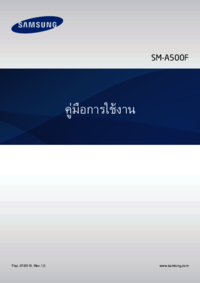



















 (136 pages)
(136 pages) (124 pages)
(124 pages) (156 pages)
(156 pages) (36 pages)
(36 pages) (109 pages)
(109 pages) (127 pages)
(127 pages)







Comments to this Manuals